同步和下载图纸 (Android)
目标
在 Android 移动设备上同步和下载图纸。
背景
图纸同步功能允许用户下载最新的图纸和修订,以便他们可以在他们的 Android 移动设备上访问和存储最新的建筑信息。首次打开项目的图纸工具时,你需要先下载图纸,然后才能进行查看。你可以按类别下载图纸,这将下载该类别内的所有图纸,你还可以从任何类别下载单张图纸。在下载图纸后,你随时都可以选择同步图纸以检查更新。
需要考虑的事项
- 所需用户权限:
- 项目图纸工具的“只读”或更高级别权限。
- 其他信息:
- 如果你或其他团队成员在离线状态下标记图纸,或者有人上传了新版本,你将需要在通过互联网或网络连接时重新同步更改,以便查看最新信息。请参阅下面的 同步图纸 。
步骤
查看以下操作的步骤:
按类别下载图纸
- 使用 Android 移动设备导航到项目的图纸工具。
- 如果你的图纸包括多个区域,请点击你要从中下载图纸的区域。
- 点击下载
要从中下载图纸的每个类别的。
注意:将开始下载所选类别中的所有图纸。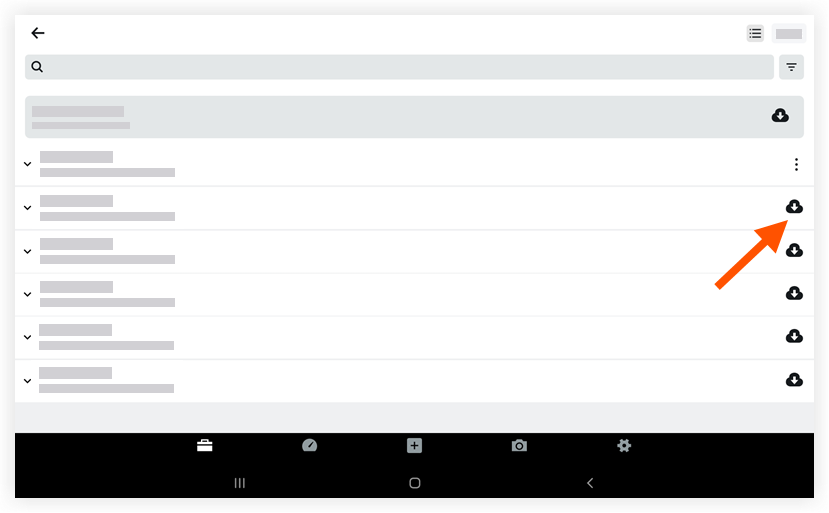
- 可选:如果你想从设备中移除某个类别的已下载图纸:
- 点击垂直省略号
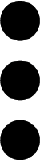 图标 对图纸 类别。
图标 对图纸 类别。
注意:此选项菜单仅针对已下载的图纸类别出现。 - 点击移除类别。
- 点击垂直省略号
下载单张图纸
- 使用 Android 移动设备导航到项目的图纸工具。
- 如果你的图纸包括多个区域,请点击你要从中下载图纸的区域。
- 点击图纸类别以显示图纸。
- 点击下载
在要下载的每张图纸上。
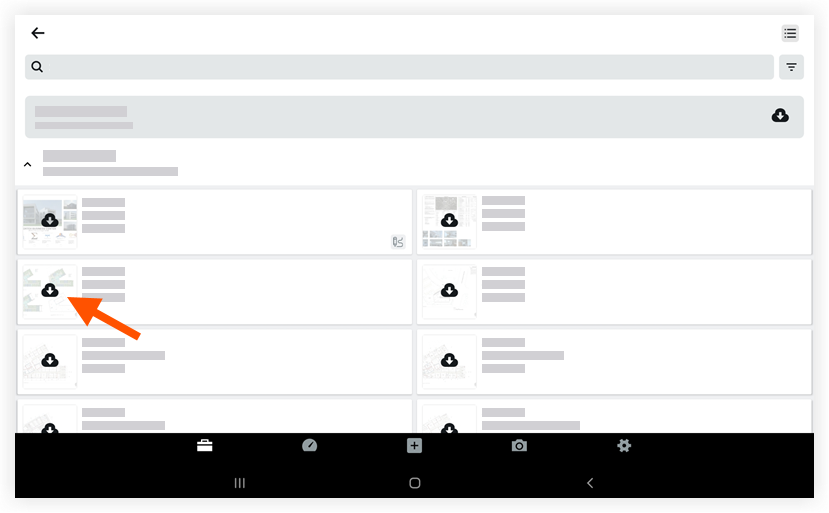
同步图纸
- 使用 Android 移动设备导航到项目的图纸工具。
- 点击同步。
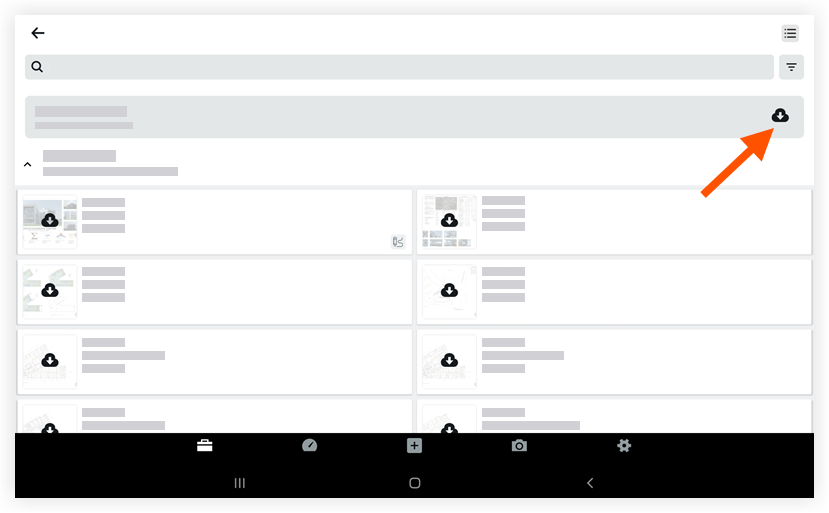
- Procore 将检查更新,并将任何变更下载到设备。

